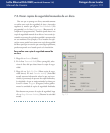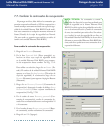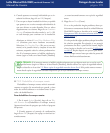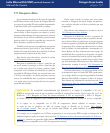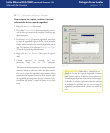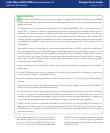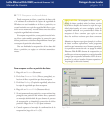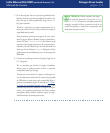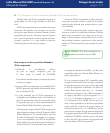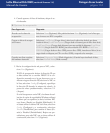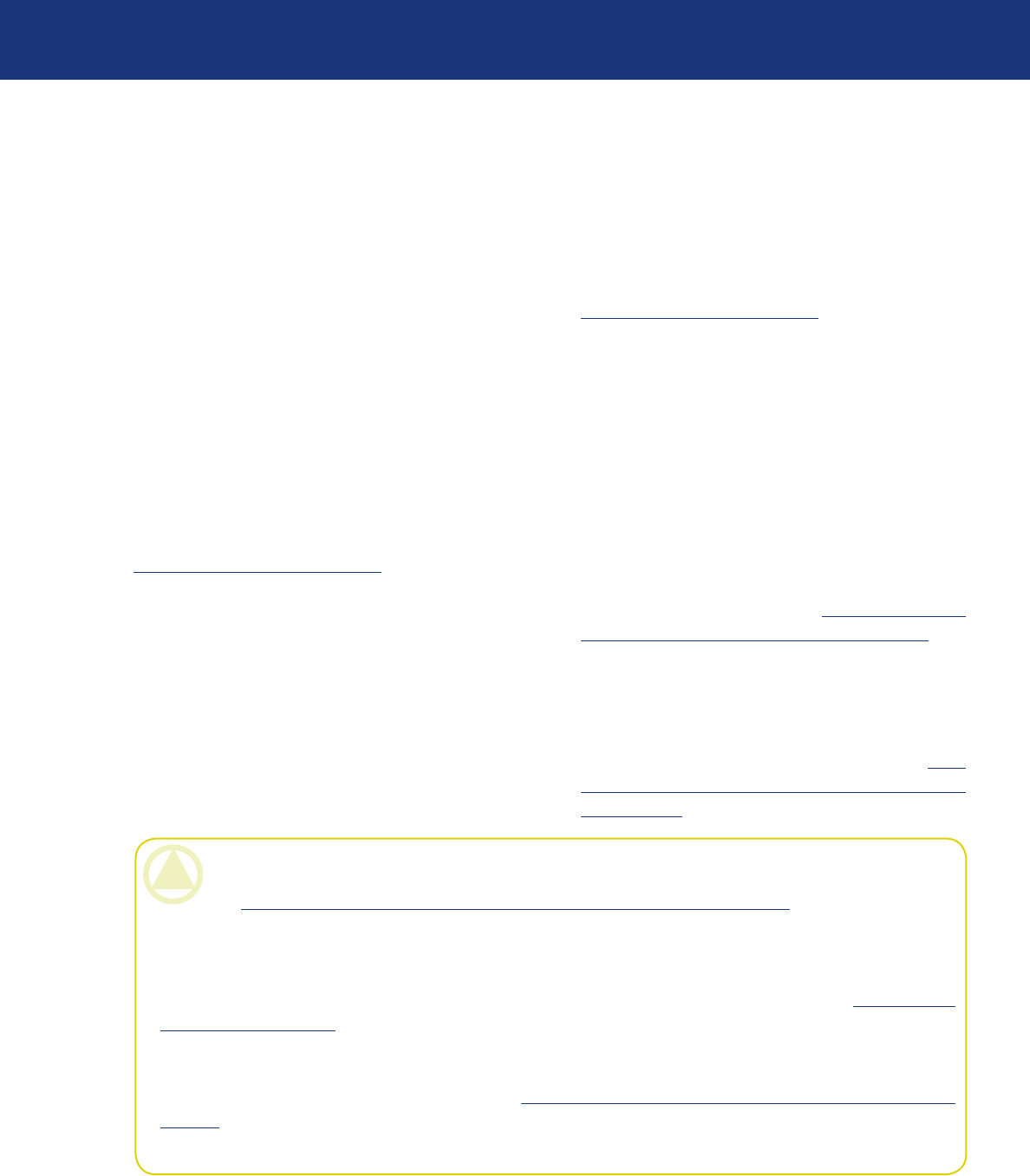
LaCie Ethernet Disk RAID (v
ersión de firmware 1.4)
Manual de Usuario
página 110
Proteger discos locales
7.9. Recuperar datos
Con el software de realización de copias de seguridad
de Windows, existen varias formas de recuperar datos de
sus copias de seguridad. El mejor método dependerá de
lo que desee hacer y de la capacidad de su equipo:
Recuperar carpetas, archivos o secciones de archivos
seleccionados si desea recuperar una carpeta o archivo
borrado accidentalmente de forma permanente o bien la
información de un archivo modificado posteriormente,
puede acceder a la copia de seguridad que contiene los
datos deseados y copiarla en su disco local.
También puede usar este procedimiento para probar
diferentes escenarios “qué sucede si” (por ejemplo, cam-
biando el formato de los datos de un archivo) sin afectar
negativamente a los datos de su disco local.
Para obtener más información, consulte la sección
7.9.5. Recuperar archivos o carpetas.
Recuperar la totalidad de un disco o partición que
no sea de sistema si protegió un disco o partición que
no se utiliza para ejecutar el sistema operativo, puede
recuperarlo con el software de realización de copias de
seguridad de Windows. Puede que necesite hacer esto
si el disco está dañado o los datos presentan excesivos
errores. La totalidad del disco o partición se restaurará
a su estado exacto en el momento de hacer la copia de
seguridad seleccionada.
Puede seguir usando el equipo para otras tareas
mientras se recuperan los datos, excepto las aplicacio-
nes o archivos ubicados en el disco o partición que esté
recuperando.
Para obtener más información, consulte la sección
7.9.2. Recuperar un disco de datos.
Recuperar la totalidad de un disco o partición de
sistema si necesita proteger su disco o partición de siste-
ma (es decir, el disco o partición que se usa para ejecutar
el sistema operativo), puede hacerlo utilizando el CD de
recuperación. Esto resulta especialmente útil si el disco
duro ha fallado y se está reparando o sustituyendo, o si
desea duplicar un disco existente para otro equipo. La
totalidad del disco o partición se recuperará a su estado
exacto en el momento de hacer la copia de seguridad se-
leccionada. Sin embargo, no podrá usar su equipo hasta
que haya finalizado todo este proceso. Para obtener más
información, consulte la sección 7.9.3. Recuperar un
disco de sistema utilizando el CD de recuperación.
De forma alternativa, si su equipo no admite el CD
de recuperación pero sí el protocolo PXE, puede arran-
car su equipo desde una copia de seguridad de la unidad
Ethernet Disk RAID y recuperar su disco de sistema.
Para obtener más información, consulte la sección 7.9.4.
Recuperar un disco de sistema mientras utiliza el ar-
ranque remoto.)
PRECAUCIÓN: Se recomienda encarecidamente que determine si su equipo es compatible o no con
el CD de recuperación antes de que se produzca un fallo de sistema. Para hacerlo, siga los pasos del 1 al 3 de
la sección 7.9.3. Recuperar un disco de sistema utilizando el CD de recuperación y utilice el Diagnos-
tic Mode (Modo de diagnóstico) para confirmar que al menos una tarjeta de interfaz de red sea compatible.
Si su equipo no es compatible con el CD de recuperación, deberá habilitar el arranque remo-
to antes de que se produzca un fallo de sistema (según se describe en la sección 7.8.1. Habili-
tar el arranque remoto). Una vez que su sistema haya fallado, no podrá habilitar el arranque remoto.
Si su equipo no es compatible con el CD de recuperación ni con el protocolo PXE, recopile su información de
hardware (según se explica en el paso 2 de la sección7.9.3. Recuperar un disco de sistema utilizando el CD de recu-
peración) y envíesela a su proveedor. Podrá obtener un CD de recuperación actualizado o un nuevo driver que hará
que su equipo sea compatible con su CD de recuperación existente.